教你怎么给电脑设置密码
分类:windows7教程 发布时间:2020-07-12 13:00:00
以下是电脑开机密码设置方案:
1.在计算机搜索栏中搜索【控制面板】,打开控制面板跳出的界面,然后找到【用户帐户】。
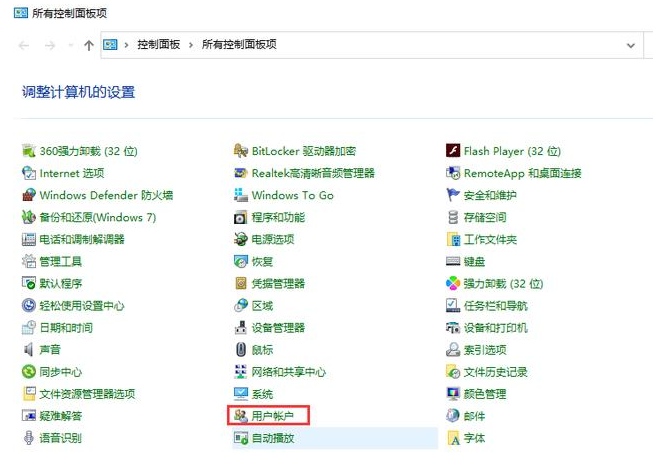
2.在【用户帐户】页面上,找到并单击【为您的帐户创建密码】。
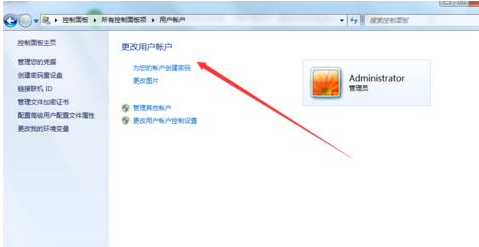
3.输入密码,确认后单击【创建密码】,密码创建成功。
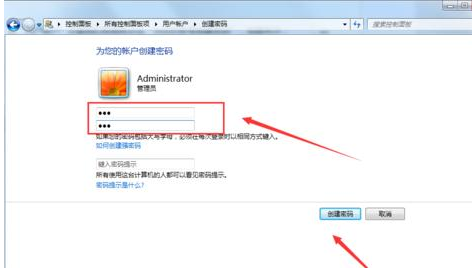
4.重新启动计算机,您可以看到设置已生效,因此计算机通过输入密码就可以登录了。
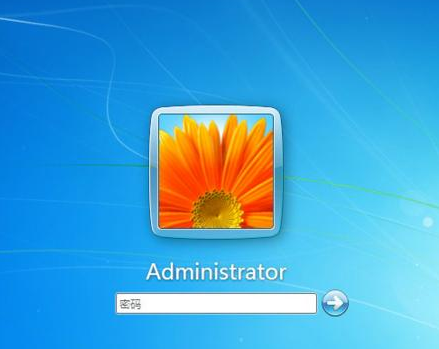
5.如果要修改密码,仍然需要输入用户帐户,然后单击【更改密码】,首先输入正确的旧密码,然后设置新密码。您可以进行设置。
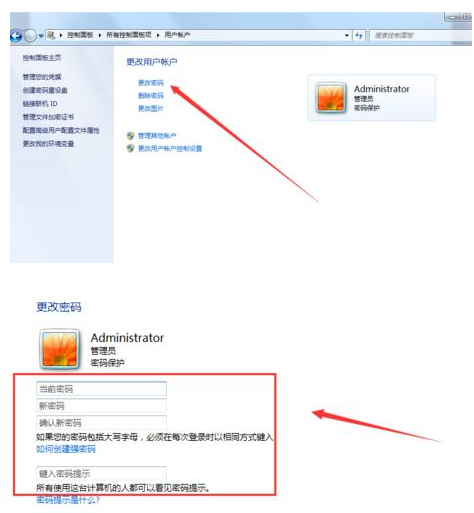
上述是介绍怎么给电脑设置密码的教程。






 立即下载
立即下载







 魔法猪一健重装系统win10
魔法猪一健重装系统win10
 装机吧重装系统win10
装机吧重装系统win10
 系统之家一键重装
系统之家一键重装
 小白重装win10
小白重装win10
 杜特门窗管家 v1.2.31 官方版 - 专业的门窗管理工具,提升您的家居安全
杜特门窗管家 v1.2.31 官方版 - 专业的门窗管理工具,提升您的家居安全 免费下载DreamPlan(房屋设计软件) v6.80,打造梦想家园
免费下载DreamPlan(房屋设计软件) v6.80,打造梦想家园 全新升级!门窗天使 v2021官方版,保护您的家居安全
全新升级!门窗天使 v2021官方版,保护您的家居安全 创想3D家居设计 v2.0.0全新升级版,打造您的梦想家居
创想3D家居设计 v2.0.0全新升级版,打造您的梦想家居 全新升级!三维家3D云设计软件v2.2.0,打造您的梦想家园!
全新升级!三维家3D云设计软件v2.2.0,打造您的梦想家园! 全新升级!Sweet Home 3D官方版v7.0.2,打造梦想家园的室内装潢设计软件
全新升级!Sweet Home 3D官方版v7.0.2,打造梦想家园的室内装潢设计软件 优化后的标题
优化后的标题 最新版躺平设
最新版躺平设 每平每屋设计
每平每屋设计 [pCon planne
[pCon planne Ehome室内设
Ehome室内设 家居设计软件
家居设计软件 微信公众号
微信公众号

 抖音号
抖音号

 联系我们
联系我们
 常见问题
常见问题



